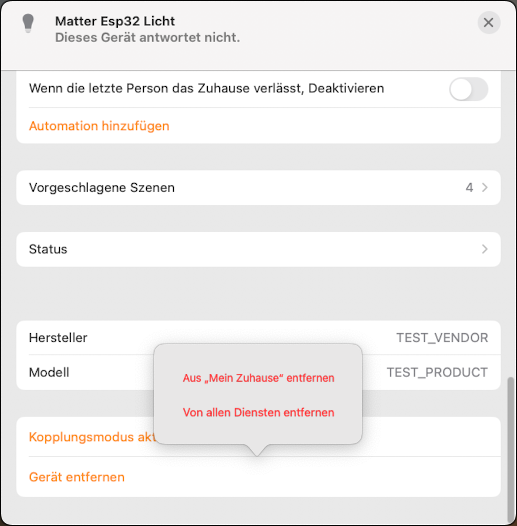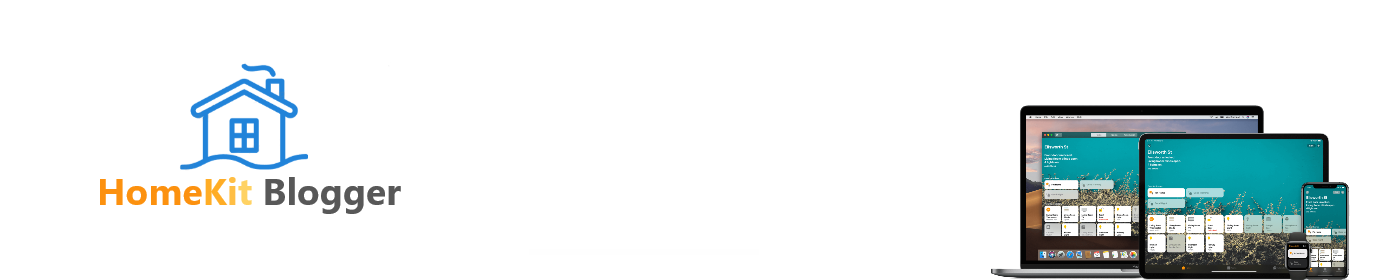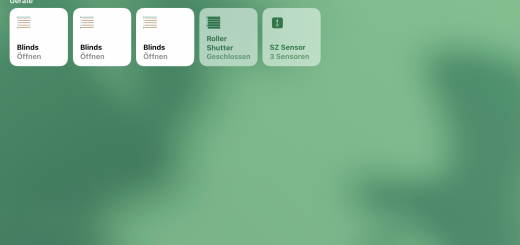HomeKit und Matter: Welche neuen Funktionen gibt es?
Apple hat Matter in HomeKit implementiert und damit ein paar neue Funktionen die wir so noch nicht kennen. Hier erkläre ich sie euch…

Matter Gerät verbinden (Pairing)
Das Pairing von Matter Geräten funktioniert zum Glück ähnlich wie bei HomeKit Geräten.
Auf dem Matter-Gerät befindet sich ein QR-Code der gescannt werden kann. Zusätzlich scannt die Home App nach Matter-Geräten die ein Bluetooth Signal aussenden und bietet es unter “Weitere Optionen…” an.
Beim Pairing Prozess übeträgt HomeKit die WLAN oder Thread Informationen (wenn nötig) über Bluetooth an das Matter-Gerät. Danach wartet HomeKit auf eine erfolgreiche LAN, WLAN oder Thread-Verbindung des Gerätes, um sich dann darüber mit HomeKit zu verbinden. Die Daten des Matter-Gerätes werden automatisch dem Apple Schlüsselbund hinzugefügt.
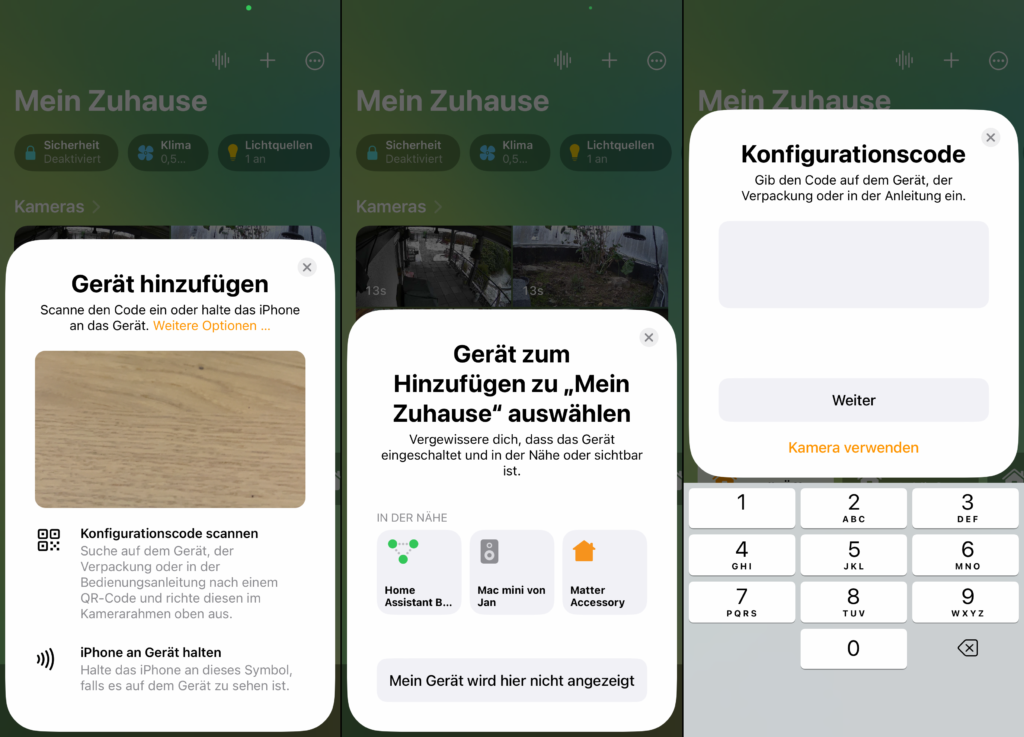
Matter Gerät mit zweiter Haussteuerung verbinden
Ein großer Vorteil an Matter Geräten ist die Möglichkeit ein einzelnes Gerät an bis zu fünf Haussteuerungszentralen anzulernen. So kann man eine Lampe zum Beispiel mit Apple HomeKit und Google Nest gleichzeitig verbinden und bedienen.
Sobald man in HomeKit ein Matter-Gerät angelernt hat erschein in der Home-App, in der Konfiguration des Gerätes, ein Menüpunkt “Kopplungsmodus aktivieren”.
Wenn man dort klickt versetzt sich das Matter-Gerät wieder in den Kopplungsmodus und ein neuer Konfigurationscode wird angezeigt. Mit diesem neuen Konfigurationscode könnt ihr dann das Matter-Gerät in einer anderen Haussteuerung verbinden. Natürlich muss das Matter-Gerät aber auch von der neuen Haussteuerung über LAN, WLAN oder Thread erreichbar sein.
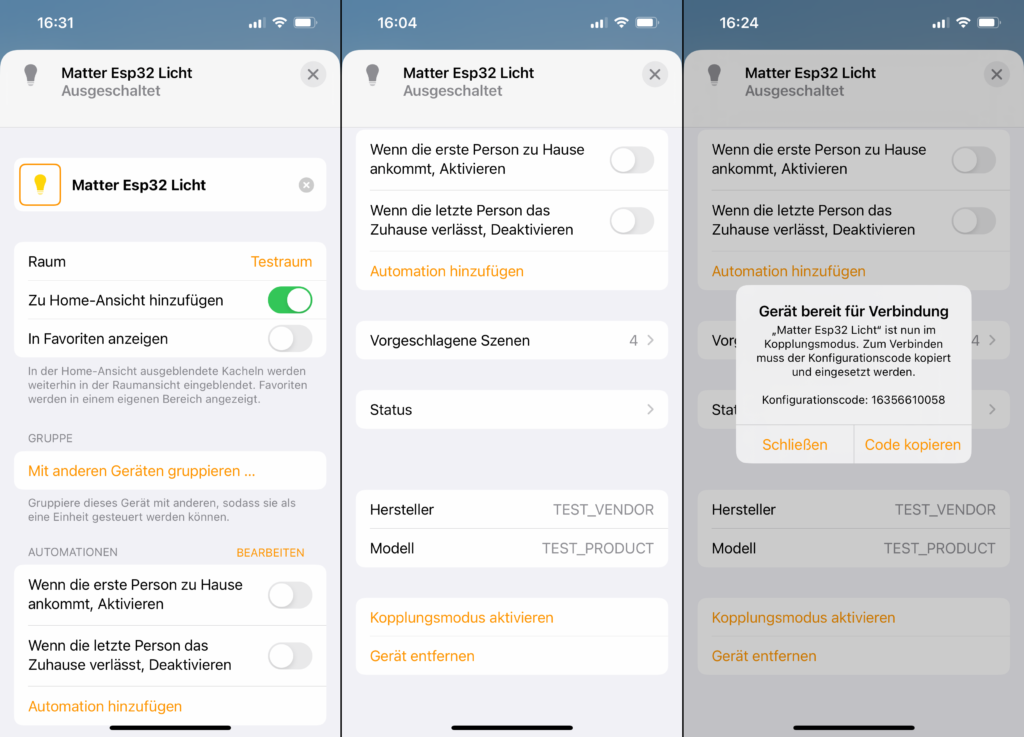
Matter Geräte im Apple Schlüsselbund
Jedes in HomeKit angemeldetes Matter-Gerät wird im Apple Schlüsselbund gespeichert.
Unter “Einstellungen -> Allgemein -> Matter-Geräte” kann man sich die Liste anzeigen lassen und auch Geräte aus dem Schlüsselbund wieder entfernen.
In der Home App unter “Gerät hinzufügen -> Weitere Optionen…” werden alle nicht verbundenen aber im Schlüsselbund vorhandenen Matter-Geräte unter “Andere Matter-Geräte” angezeigt. Auch wenn sie im Netzwerk nicht erreichbar sind.
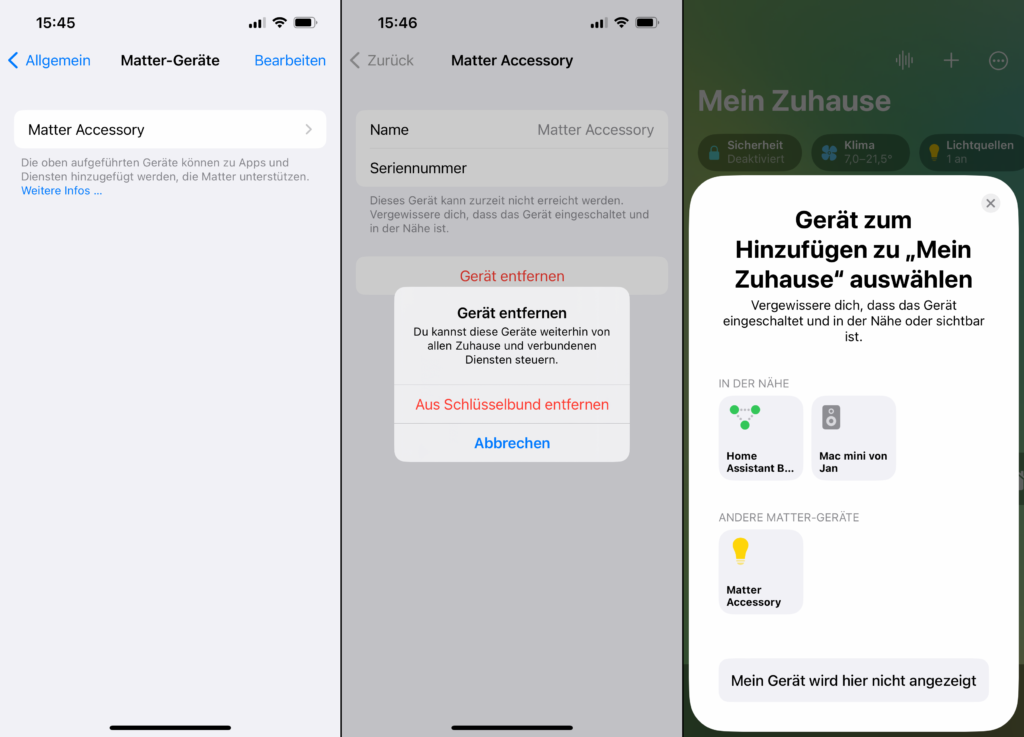
Matter Gerät entfernen
Wenn ihr ein Matter Gerät aus HomeKit entfernen möchtet bekommt ihr nun die Auswahl zwischen “Aus Mein Zuhause entfernen” und “Von allen Diensten entfernen”.
Entfernt ihr das Gerät aus Mein Zuhause wird es in der Home App entfernt bleibt aber im Apple Schlüsselbund gespeichert.
Wenn ihr das Gerät von allen Diensten entfernt wird das Gerät auch aus dem Apple Schlüsselbund entfernt und muss somit komplett neu angelernt werden, wenn ihr es doch weiter benutzen möchtet.